Birçok kullanıcının Windows ile karşılaştığı bir sorunyerel Ekle ve Kaldır yardımcı programı, bazen kaldırılmakta olan bir uygulamanın kayıt defteri girdilerini, bağlantılı kitaplıkları ve oluşturulan diğer klasörleri kaldıramadığı anlamına gelir. Bu, kullanıcıyı iki seçeneğe bırakıyor - tüm kalan içeriği manüel olarak bulmak veya sistemi bu tür gereksiz içerik için taramak için sonsuza dek süren sistem temizleme araçlarını kullanmak. ZSoft Uninstaller, tamamen kaldırmak mümkün olmasına rağmenuygulamalar ve diğer ilgili dosya ve klasörler, uygulama dosyalarını, geçici verileri ve sistemdeki boş klasörleri derhal temizleyen araçlar ile birlikte gelir. Uygulama oldukça portatiftir ve kullanıcıları USB sürücülerinde taşımaya teşvik eder. Bir uygulamanın yüklenmesi sırasında meydana gelen tüm dosyaları, klasörleri ve diğer ilgili değişiklikleri günlüğe kaydetmek için kurulum öncesi ve sonrası analiz yöntemini uygular. Bu nedenle, uygulamayı içinden kaldırmak istediğinizde, tüm değişiklikleri hızlıca tersine çevirir.
Tümünü görüntülemek için çalıştırılabilir ZSoft Uninstaller'ı çalıştırınyüklü uygulamalar Sol kenar çubuğu, seçilen uygulamaya ilişkin bilgileri gösterir ve listedeki belirli bir programı hızlıca aramak için bir arama çubuğu içerir.

Sağ tıklama menüsünden, herhangi bir kaldırabilirsiniz.seçili uygulamayı uygulayın, uygulamayı listeden gizleyip silin ve Sürüm, Boyut, Yardım Bağlantısı, Yayıncı, UnsinstallString, UpdateInfo vb. ile ilgili tüm bilgileri görüntüleyin ve düzenleyin.
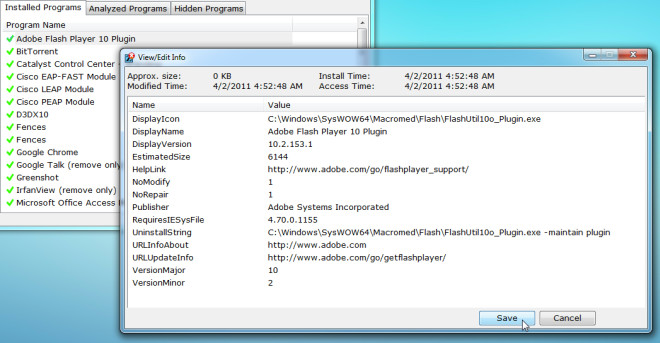
Araç çubuğu, analiz edilecek 2 önemli araç içerir.uygulama yükleme öncesi ve sonrası değişiklikler için disk ve geçici dosyaları seçilen disk sürücüsünden kaldırmak için. Temp dosya bulucu yalnızca geçici dosyaları silmekle kalmaz, aynı zamanda gerekirse işlemi tersine çevirmek için geçici dosyaları silmeden önce yedek oluşturmaya izin verir. Kurulum değişiklikleri için diski analiz etmeden önce, yalnızca sisteme özel olmayan değişiklikleri dikkate alması için Yoksayma Listesini ayarlamanız gerekir. Kurulum Öncesi işlemi bittiğinde, uygulamayı yükleyin ve tüm değişiklikleri bulmak için Kurulum Sonrası taramasını çalıştırın.
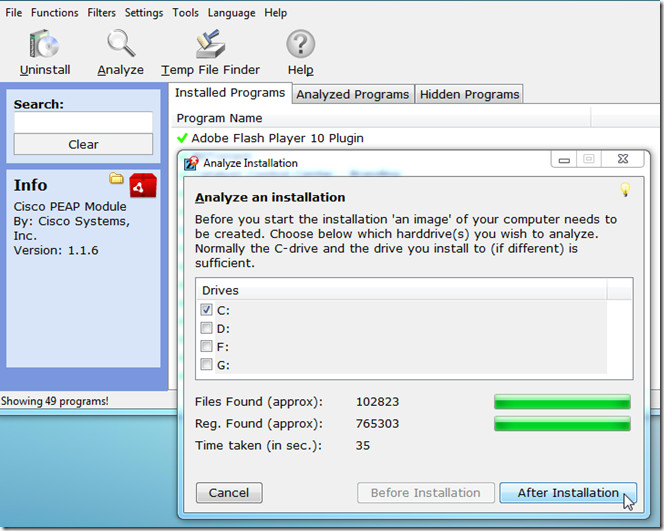
Boş klasör temizleyicisine Araçlar'dan erişilebilir.Menü. Boş klasörler için taranacak yolu belirlemenizi gerektirir. Tüm boş klasörler listelendikten sonra, kaldırmak istediklerinizi seçin ve alt bölmeden Seçileni Kaldır'ı tıklayın.
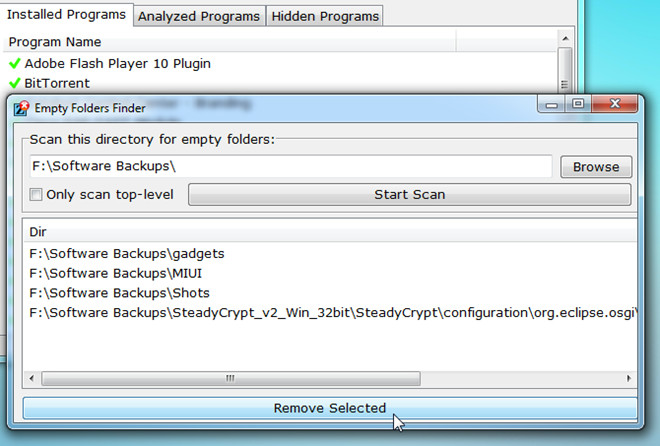
ZSoft Uninstaller için harika bir taşınabilir yardımcı programdıryüklü programları ve bunların sol üstündeki verileri ve klasörleri tamamen kaldırın. Sisteminizi temizlemeye çalışırken işe yarar. Windows'un tüm sürümünü destekler.
ZSoft Uninstaller'ı indirin













Yorumlar